1、打开ie,在地址栏中输入https://vpn.fvti.cn。
请注意:
1)因为在校内使用毫无意义,因此已将此功能在校内屏蔽,请在校外使用。
2)注意https,而不是http。
2、 如果在登录页面停留时间太长,则会提示校验码已经过期,请刷新ie,重新生成校验码。
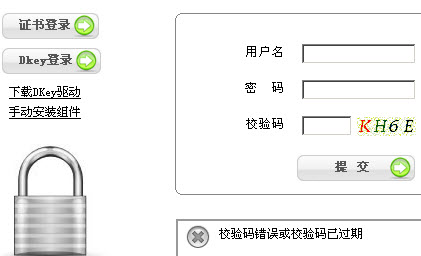
设置2种登录方式:1、用户名密码登录;2、ukey登录方式。
账号、密码及ukey登录默认pin码详见账号及密码说明。
登录后需尽快修改个人密码或pin码,以免被他人恶意偷取账号。账号正式开通一个月内,若没有登录修改密码的用户账号作回收处理。
用户登录连续出错5次后5分钟后才允许用户再登录。
若日后忘记密码,可通知网管恢复默认密码。
具体用户名以发到各个部门的用户名列表为准。若各部门有人员更新异动应在vpn开通一周内以书面形式报送现代教育技术中心,咨询电话83760311。
3、此后再输入地址时,先出现一个“安全警报”对话框,请按“是”。

4、第1次登录后提示必须修改初始密码:

5、用 ie7 或 ie8 或 firefox 或其它浏览器 ,
请使用强制浏览,证书是vpn厂家私有的不是公认的,
有的浏览器会提示错误,不必理睬。
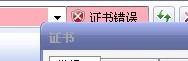
图表 1

图表 2
第1次登录后点击ie地址栏下面的黄色条,出现:
点击左键弹出按钮中提示安装,就安装,自动安装的,
不要管装在什么c不c盘的,没有提示也不管
,能用,实用,够用就行。

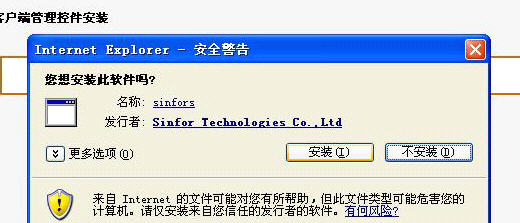

6、若使用ukey登录,则点击左边的“dkey登录”按钮,出现提示要求输入ukey的pin码(若无法正常登录或登录后无法正常使用,请下载登录页面上的“手动安装组件”,安装后,刷新ie,重新尝试。):

7、正常登录后,将显示如下页面: 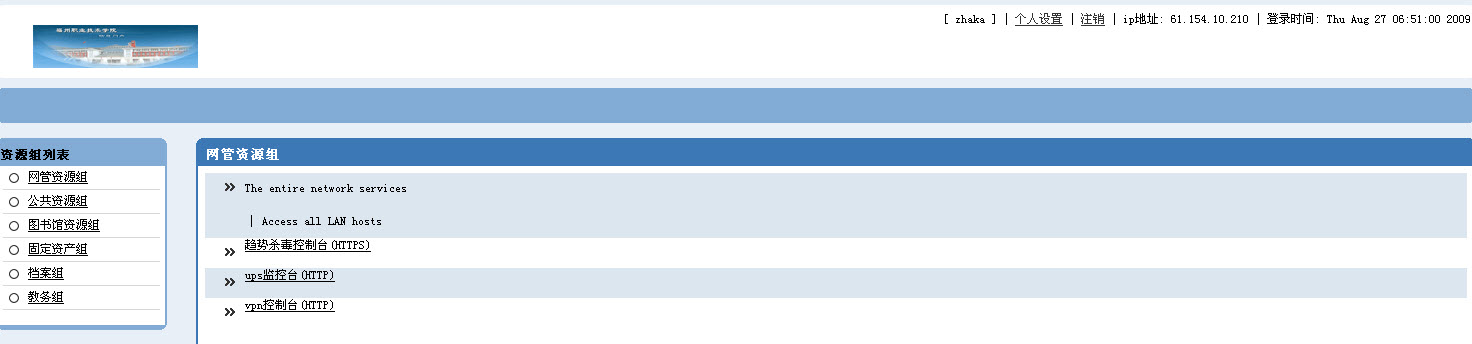
页面内容被分为上下2个部分:
1)上半部分:
左边为:logo图案。
右边为:登录信息,包括:登录用户名,个人设置,注销,登录时间。
其中点击“注销”则退出vpn系统。点击个人设置,则设置个人密码,若使用ukey的用户则修改pin码。


2) 下半部分:
左边为:资源分类,由网管为您配置完成。不同权限用户登录将看到不同的分类,比如“网管资源组”是大部分用户用不着的,只有网管权限才能看到。
右边为: 具体资源列表,点击即可访问。
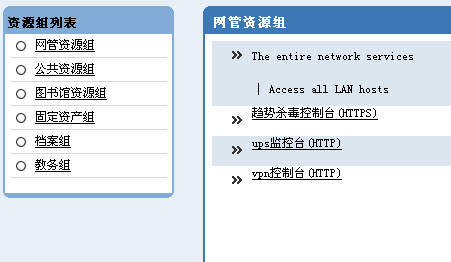
8、登录后系统右下角会出现一个“ssl”的图标,若点击关闭使用页面,它会被隐藏而非真正关闭,右键点击“ssl”图标可重新显示使用页面,注销当前用户,退出vpn。
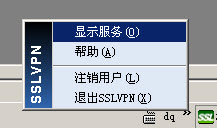
9、 登录后,若2个小时之内没有点击使用,则系统会自动退出。



